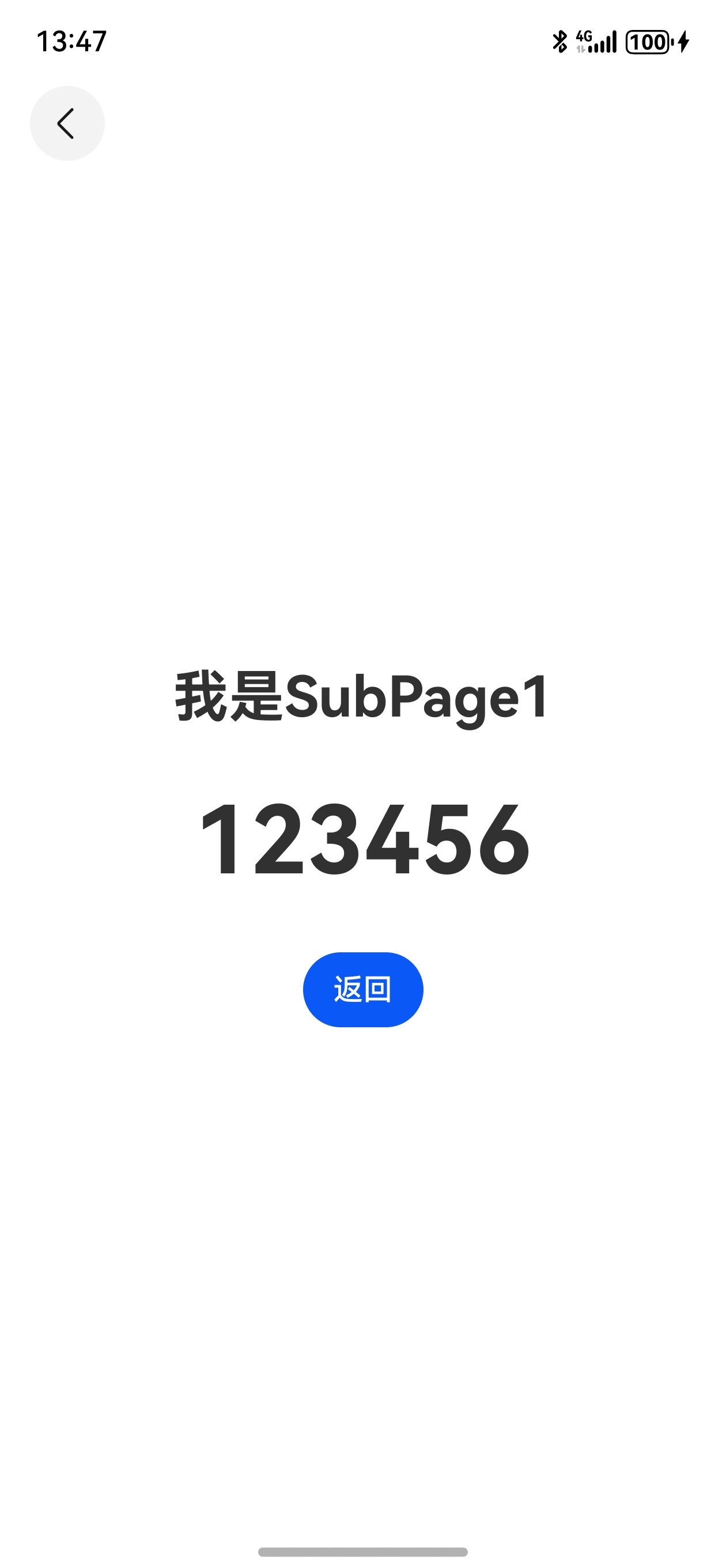鸿蒙中Navigation跳转最简便用法,详细实现步骤,附上源码
概述
在鸿蒙开发中路由跳转官方推荐使用Navigation替代router进行路由跳转,本文将从Navigation的使用步骤入手,一步步带着各位玩转Navigation路由跳转,以及注意事项
这里是官方文档入口:
Navigation-导航与切换-ArkTS组件-ArkUI(方舟UI框架)-应用框架 - 华为HarmonyOS开发者![]() https://developer.huawei.com/consumer/cn/doc/harmonyos-references-V5/ts-basic-components-navigation-V5
https://developer.huawei.com/consumer/cn/doc/harmonyos-references-V5/ts-basic-components-navigation-V5
| 特性 | Navigation | Router |
|---|---|---|
| 功能 | 支持复杂的路由逻辑,如多级路由嵌套、动态路由配置等 | 主要通过URL识别和定位页面,适用于基本的页面跳转 |
| 页面栈管理 | 提供强大的页面栈管理功能,可以轻松获取和操作页面栈 | 对页面栈的管理能力较弱,难以进行精细化操作 |
| 使用方式 | 采用组件化的方式,代码更灵活,便于维护和扩展 | 需要在配置文件中定义路由规则,代码结构相对固定 |
| 参数传递 | 支持传递对象、数组等复杂数据类型,数据传递更安全和可靠 | 主要通过URL的查询参数传递数据,对于复杂数据结构传递不够方便 |
| 性能 | 功能强大,经过优化,性能表现能满足复杂应用的需求 | 在处理复杂路由逻辑时可能会出现性能瓶颈 |
| 适用场景 | 适用于模块内页面切换和复杂动效场景,推荐用于新开发的项目 | 适用于模块间页面跳转和简单的页面间跳转 |
1、第一步在项目根组件套上Navigation
在项目的根组件上套上,Navigation,这里有几个点需要注意,当设置了tab栏时页面出现布局不正常时可用设置下面两个属性,这两个属性可以将导航栏和内容区独立显示,避免出现布局问题
.mode(NavigationMode.Stack) // 导航栏与内容区独立显示,相当于两个页面。 .titleMode(NavigationTitleMode.Mini) // 标题栏模式
设置之前:如图所示,很明显,这里页面被挤上来了
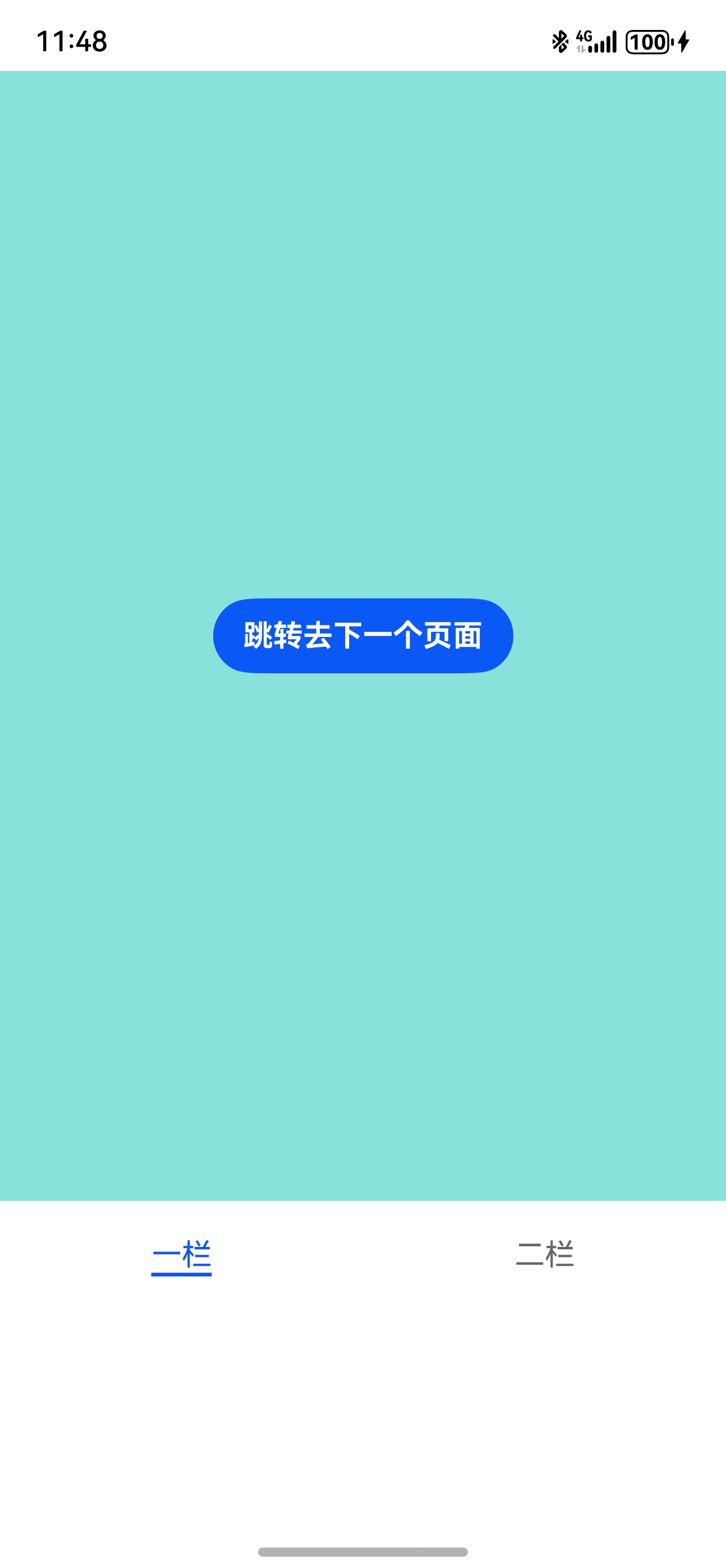
设置之后:如图,这里布局正常了,并且出现了一个返回按钮,这里可以使用以下属性禁用这个原生标题。
.hideTitleBar(true)
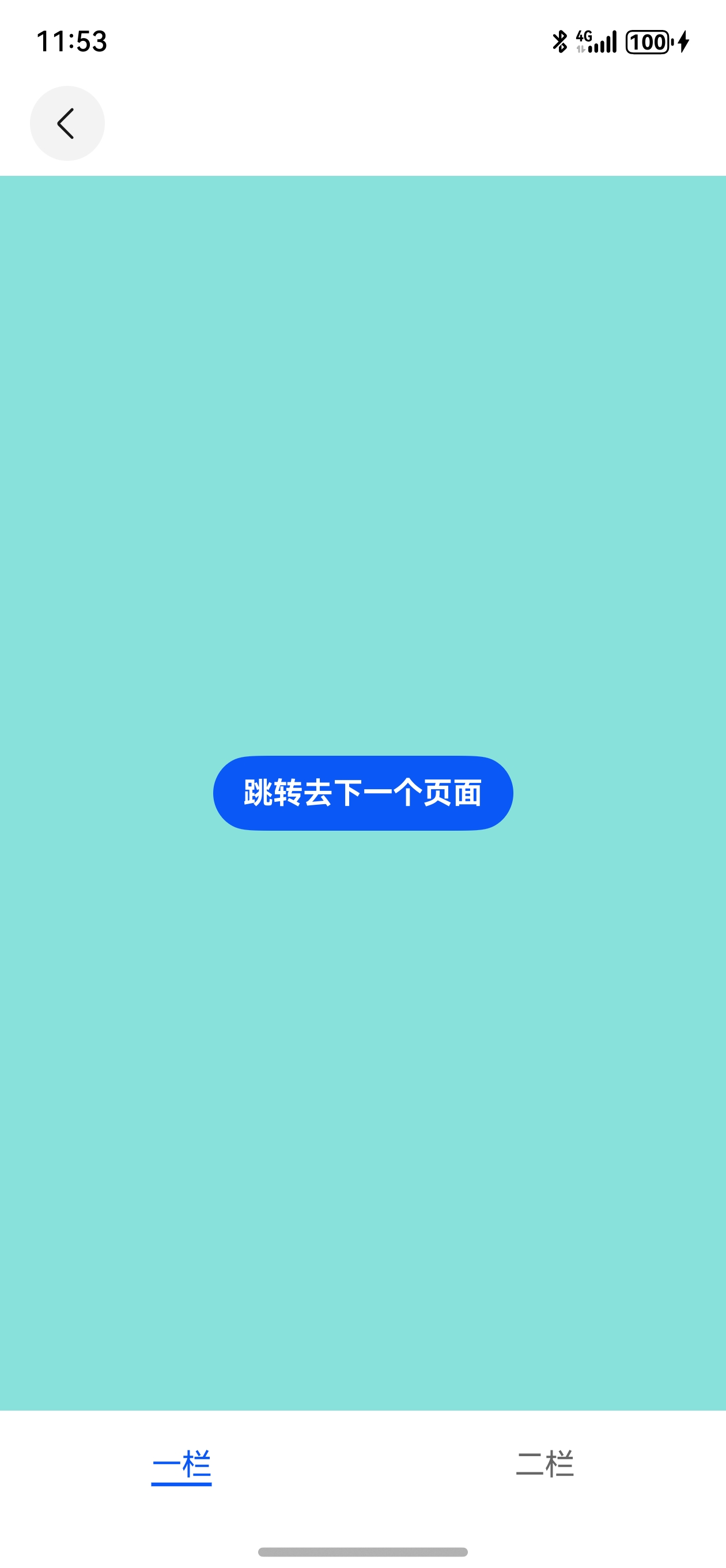
2、创建并传递NavPathStack
在使用Navigation时被跳转的组件必须被navDestination包裹,要实现跳转,Navigation必须绑定一个NavPathStack实例对象用于控制页面跳转,NavPathStack配合navDestination属性进行页面路由。本文案例使用的是@Provide和@Consume去进行NavPathStack,这两个装饰器可以进行跨代传递,要注意一点,@Consume接收的变量名必须和@Provide传出的变量名保持一致,否则会导致程序崩溃
NavPathStack绑定:
// 绑定导航栈
Navigation(this.stackPath)创建以及传递:
// 导航栈创建以及传递
@Provide
stackPath: NavPathStack = new NavPathStack();子组件接收:
// 接收stackPath
@Consume
stackPath: NavPathStack3、子组件被NavDestination包裹,并导出一个全局@Builder
子组件如下:
import { IParams } from '../Index'
@Component
export struct SubPage1 {
// 接收stackPath
@Consume
stackPath: NavPathStack
@State
params: IParams = {
message: '点击我获取参数',
param: ''
}
build() {
NavDestination() {
Column({ space: 30 }) {
Text("我是SubPage1")
.fontSize(30)
.fontWeight(FontWeight.Bold)
Text(this.params.param ? this.params.param : this.params.message)
.fontSize(50)
.fontWeight(FontWeight.Bold)
.onClick(() => {
const paramsFromIndex = this.stackPath.getParamByName('SubPage1') as IParams[]
if (paramsFromIndex.length) {
this.params = paramsFromIndex[0]
}
})
Button('返回')
.onClick(() => {
this.stackPath.pop()
})
}
.width('100%')
.height('100%')
.justifyContent(FlexAlign.Center)
}
.width('100%')
.height('100%')
}
}
// 导出的全局 Builder
@Builder
function SubPage1Builder() {
SubPage1()
}4、配置路由
要让咱们的跳转能准确找到去跳转的页面,需要在src/main/resources/base/profile路径下添加router_map文件并配置routerMap
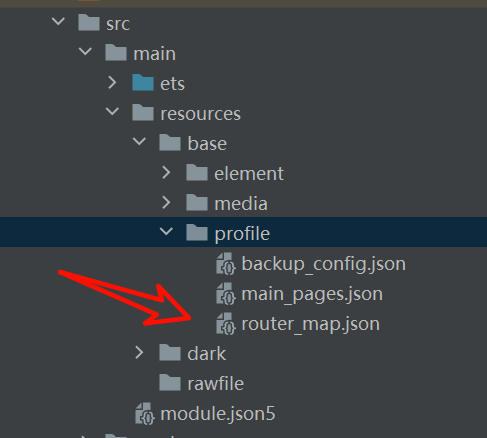
配置的routerMap如下:
{ "routerMap": [ { "name": "SubPage1", // 路由名称 "buildFunction": "SubPage1Builder", // 构建函数 "pageSourceFile": "src/main/ets/pages/subPages/SubPage1.ets" // 页面源文件 } ] }
在module.json5文件里配置刚创建的routerMap
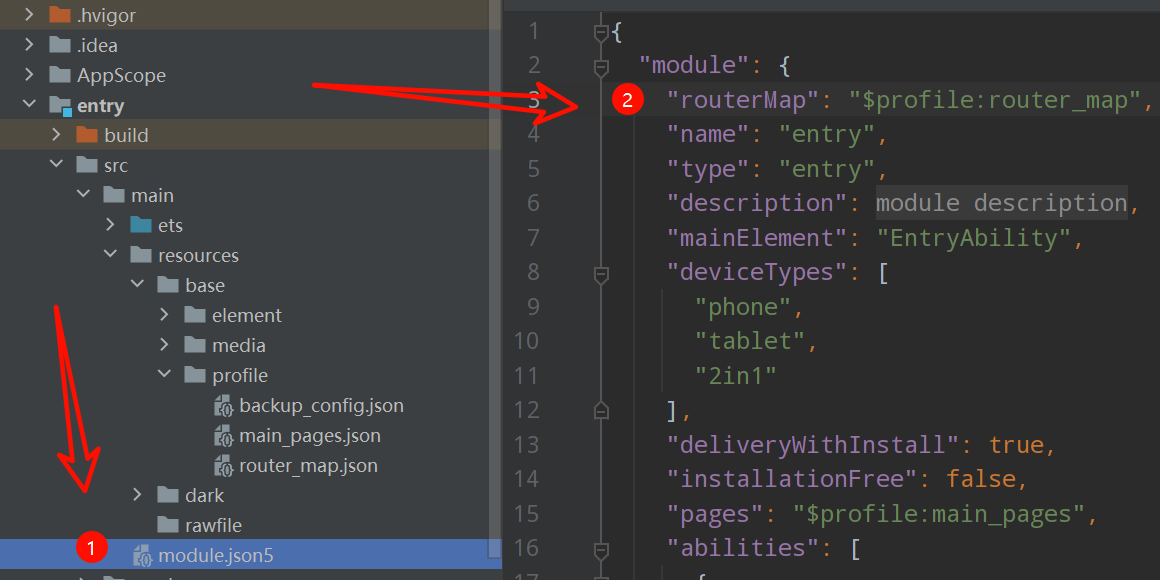
5、使用navPathStack控制跳转,以及传参
当做好以上操作之后,即可去进行路由的跳转了,这里name要和routerMap里边的name字段对应上,跳转方式有多种,这里以pushParh为例:
// 跳转
this.stackPath.pushPath({
// 路由名称
name: 'SubPage1',
// 参数
param: {
message: 'index过来的参数',
param: '123456'
} as IParams
})返回,这里在子组件中使用@Consume接收到的navPathStack控制返回
Button('返回')
.onClick(() => {
this.stackPath.pop()
})至此Navigation的一个配置流程以及跳转操作就完成了。
最后附上完整代码以及效果图
src/main/resources/base/profile下新建的router_map.json文件
{
"routerMap": [
{
"name": "SubPage1",
"buildFunction": "SubPage1Builder",
"pageSourceFile": "src/main/ets/pages/subPages/SubPage1.ets"
}
]
}在module.json5中配置routerMap:
{
"module": {
"routerMap": "$profile:router_map", // 配置引用路由表
"name": "entry",
"type": "entry",
"description": "$string:module_desc",
"mainElement": "EntryAbility",
"deviceTypes": [
"phone",
"tablet",
"2in1"
],
"deliveryWithInstall": true,
"installationFree": false,
"pages": "$profile:main_pages",
"abilities": [
{
"name": "EntryAbility",
"srcEntry": "./ets/entryability/EntryAbility.ets",
"description": "$string:EntryAbility_desc",
"icon": "$media:layered_image",
"label": "$string:EntryAbility_label",
"startWindowIcon": "$media:startIcon",
"startWindowBackground": "$color:start_window_background",
"exported": true,
"skills": [
{
"entities": [
"entity.system.home"
],
"actions": [
"action.system.home"
]
}
]
}
],
"extensionAbilities": [
{
"name": "EntryBackupAbility",
"srcEntry": "./ets/entrybackupability/EntryBackupAbility.ets",
"type": "backup",
"exported": false,
"metadata": [
{
"name": "ohos.extension.backup",
"resource": "$profile:backup_config"
}
],
}
]
}
}
根组件Index.ets
export interface IParams {
message: string;
param: string;
}
@Entry
@Component
struct Index {
@State message: string = '跳转去下一个页面';
// 导航栈创建以及传递
@Provide
stackPath: NavPathStack = new NavPathStack();
build() {
// 绑定导航栈
Navigation(this.stackPath) {
Tabs() {
TabContent() {
Column() {
Text('Navigation跳转')
.fontSize(40)
.fontWeight(FontWeight.Bold)
Button(this.message)
.fontWeight(FontWeight.Bold)
.onClick(() => {
// 跳转
this.stackPath.pushPath({
// 路由名称
name: 'SubPage1',
// 参数
param: {
message: 'index过来的参数',
param: '123456'
} as IParams
})
})
}.height('100%')
.width('100%')
.backgroundColor('#88E1DA')
.justifyContent(FlexAlign.Center)
}.tabBar('一栏')
TabContent() {
Column() {
Text('我是第二栏')
.fontSize(30)
.fontWeight(FontWeight.Bold)
}
}.tabBar('二栏')
}.barPosition(BarPosition.End)
}
.mode(NavigationMode.Stack) // 导航栏与内容区独立显示,相当于两个页面。
.titleMode(NavigationTitleMode.Mini) // 标题栏模式
.hideTitleBar(true)
.height('100%')
.width('100%')
}
}子组件SubPage1.ets:
import { IParams } from '../Index'
@Component
export struct SubPage1 {
// 接收stackPath
@Consume
stackPath: NavPathStack
@State
params: IParams = {
message: '点击我获取参数',
param: ''
}
build() {
NavDestination() {
Column({ space: 30 }) {
Text("我是SubPage1")
.fontSize(30)
.fontWeight(FontWeight.Bold)
Text(this.params.param ? this.params.param : this.params.message)
.fontSize(50)
.fontWeight(FontWeight.Bold)
.onClick(() => {
const paramsFromIndex = this.stackPath.getParamByName('SubPage1') as IParams[]
if (paramsFromIndex.length) {
this.params = paramsFromIndex[0]
}
})
Button('返回')
.onClick(() => {
this.stackPath.pop()
})
}
.width('100%')
.height('100%')
.justifyContent(FlexAlign.Center)
}
.width('100%')
.height('100%')
}
}
// 导出的全局 Builder
@Builder
function SubPage1Builder() {
SubPage1()
}主页面

子页面,点击获取参数前:
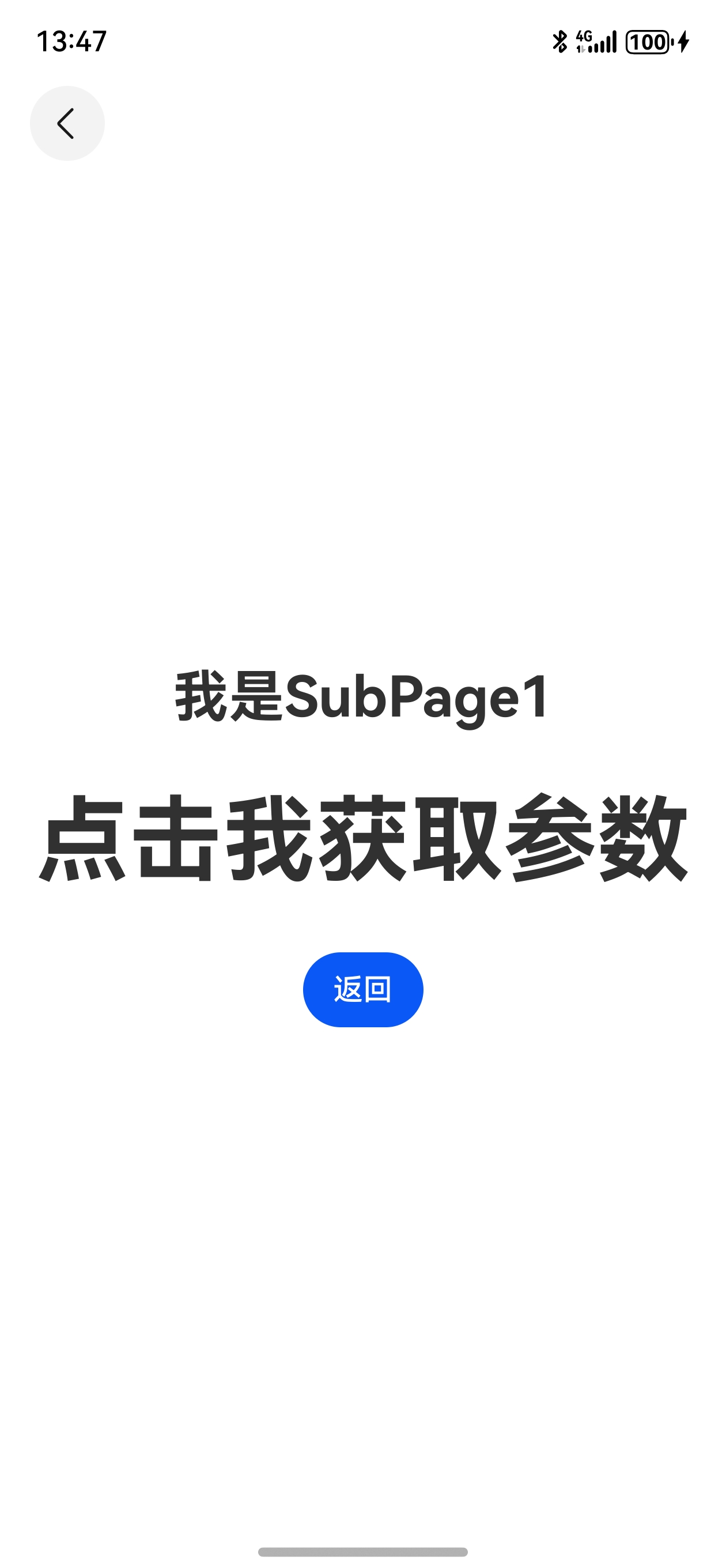
子页面,点击获取参数后